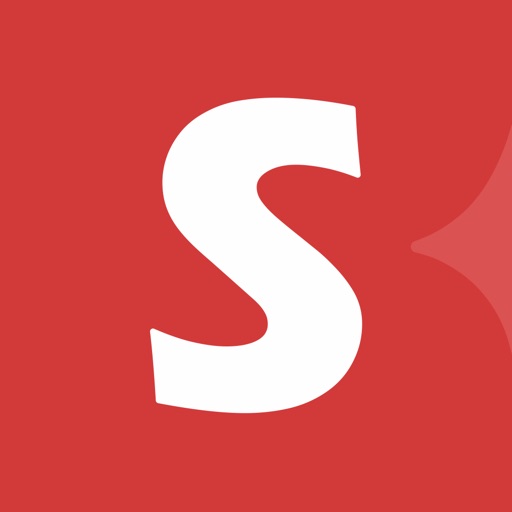引越しから一ヶ月、快適に作業できる環境が揃ってきて日々楽しく仕事をしている今日この頃。
機能的な部分はもう大満足という感じなのですが、あるものが欠けている、、、と感じていました。
それは照明器具。
部屋を洗練された雰囲気にするためには照明がとても重要なのですが、それが手付かずとなっており夜の作業がテンション上がらなかったんです。
そこで今回、下記2つのアイテムを導入してデスク周りを照明環境をアップデートしてみることにしました。
- SwitchBot スマート電球
- SwitchBot LEDテープ
結果は大満足。
書斎スペースを機能的かつおしゃれな空間にすることができました。
ということで本記事では照明を設置する前後の部屋の様子やSwitchBot電球&テープの設定方法、使用してみた感想をまとめてみました。
部屋をおしゃれな雰囲気にすることに興味がある方やSwitchBot電球&テープの購入を検討している方は是非チェックしてみてください!
本記事はメーカーに製品提供いただき、作成しています。
 【書斎ツアー】インダストリアルテイストのアイランド型デスクを構築した話。
【書斎ツアー】インダストリアルテイストのアイランド型デスクを構築した話。
タップできる目次
SwitchBotスマート電球&テープについて
今回書斎スペースに導入することにしたSwitchBotスマート電球&テープ。
数多くのスマートデバイスを手掛けるSwitchBot社から新たに発売されたアイテムです。
口金サイズE26に対応するSwitchBotスマート電球。
E26口金は家庭で最も多く使われている電球のサイズなので、幅広い照明器具に取り付けることが可能。
両面テープで簡単に取り付けことが可能なSwitchBot LEDテープ。
長さは5メートルとなってなっていますが、切断して使用することが可能です。(切断可能な長さは最低1メートル)
SwitchBotスマート電球&テープをセットする
SwitchBotLED電球&テープを開封したら照明器具たちに取り付けて専用アプリから操作できるように設定していきます。
①デスク周りの照明器具に設置
まずはスマート電球を2つの照明器具に設置。電球を取り替えるだけなので特に注意する点はありません。


次にSwitchBotLEDテープをスタッキングシェルフの背面に設置。粘着力が強力だったので、念の為マスキングテープで保護してからテープを貼りました。
スタッキングスタッキングシェルフの横幅は2メートルなので、余ったテープはハサミでカットしました。
②SwitchBot専用アプリから操作できるようにする
まずは専用アプリをインストールし、アカウントを作成します。
トップ画面に来たらまずはSwitchBotデバイスを置くルームを作ります。管理画面右上のアイコンから「ルームを管理」をタップ。
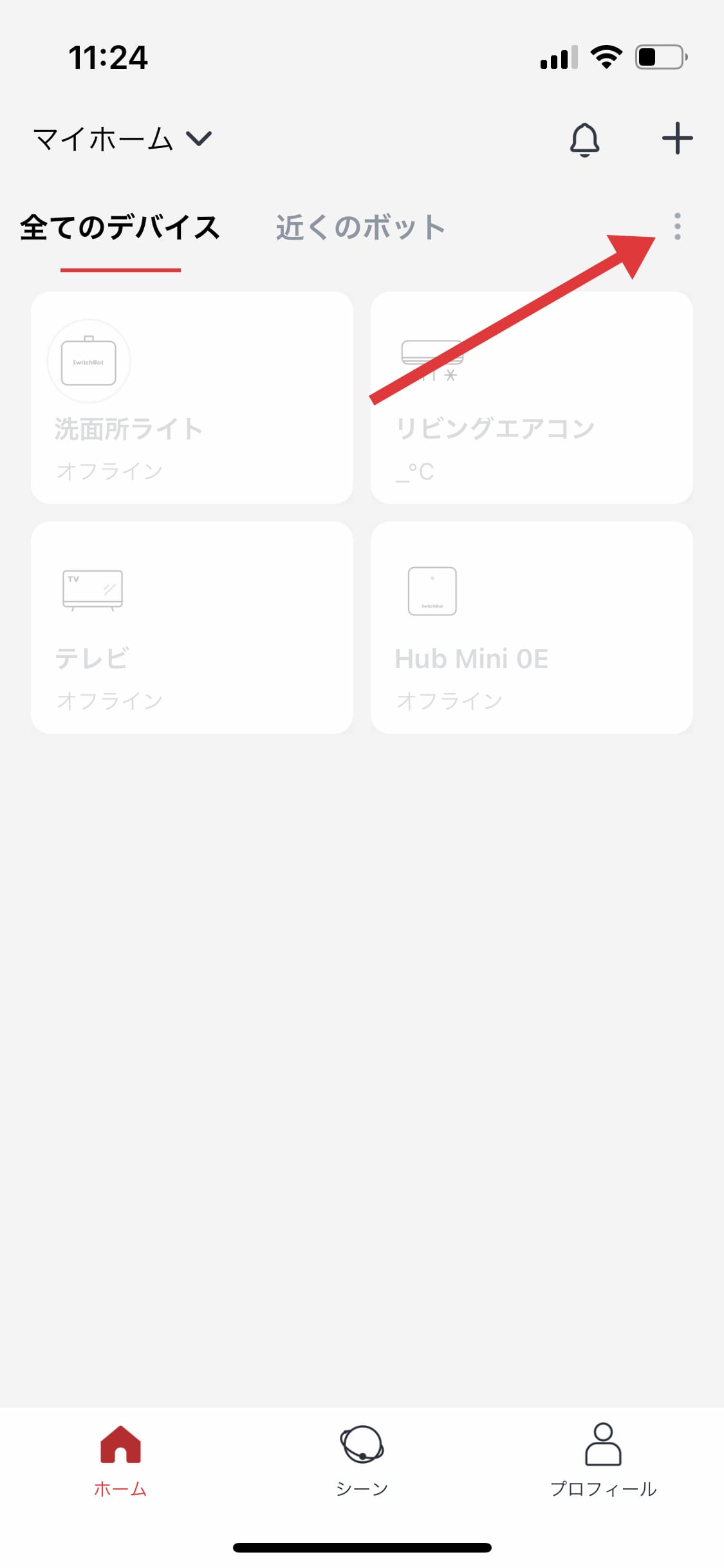
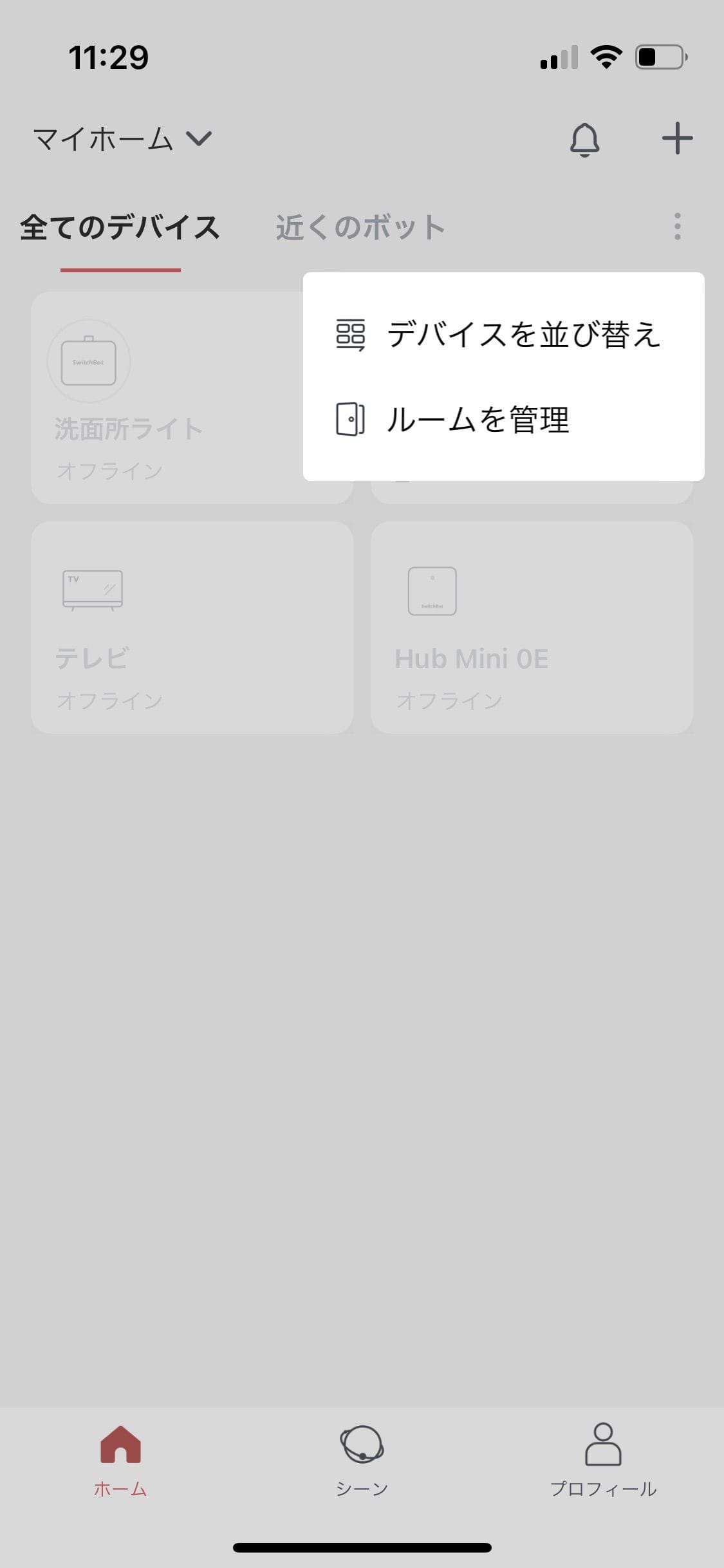
ルーム名を任意の名前で登録。

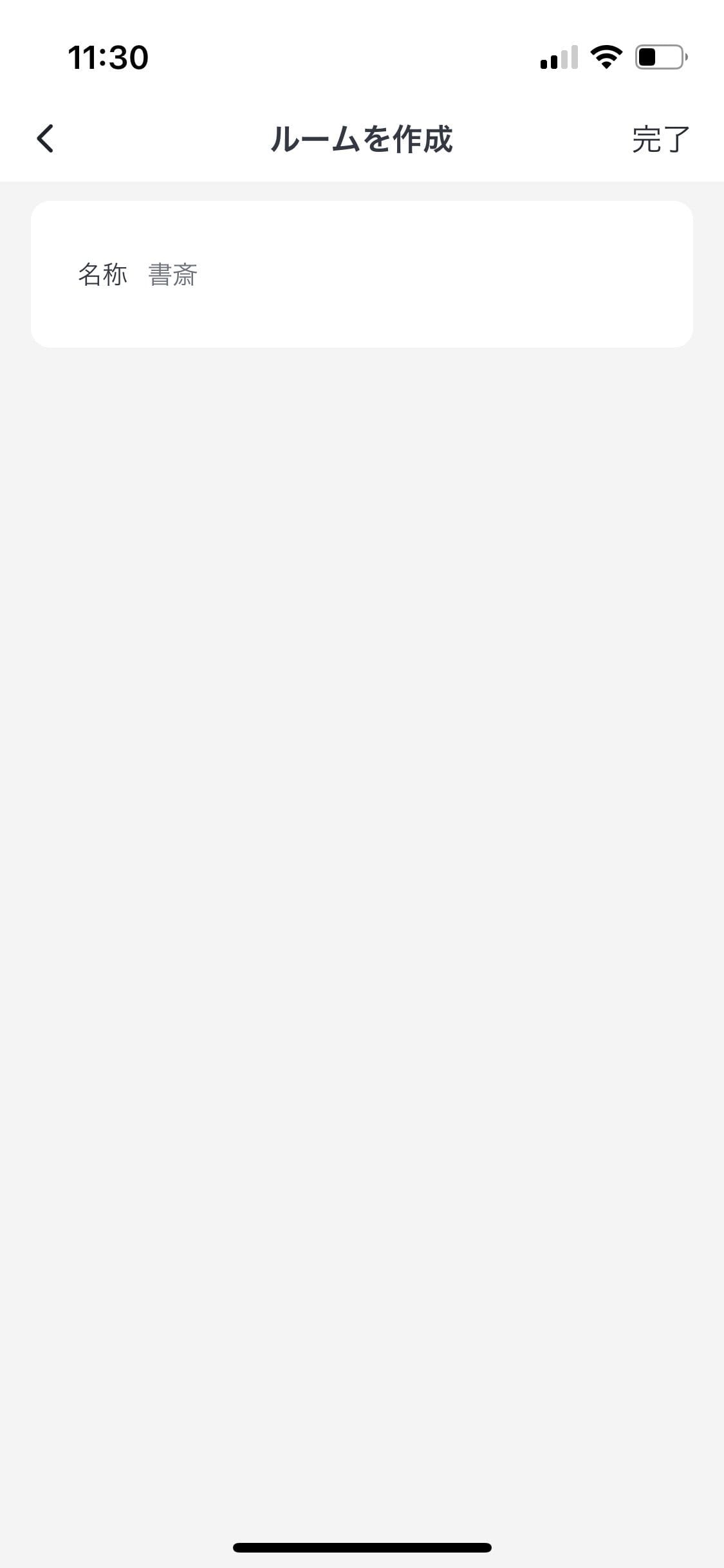
ルームを追加したら「+」アイコンをタップし、画面の案内に従って進みます。
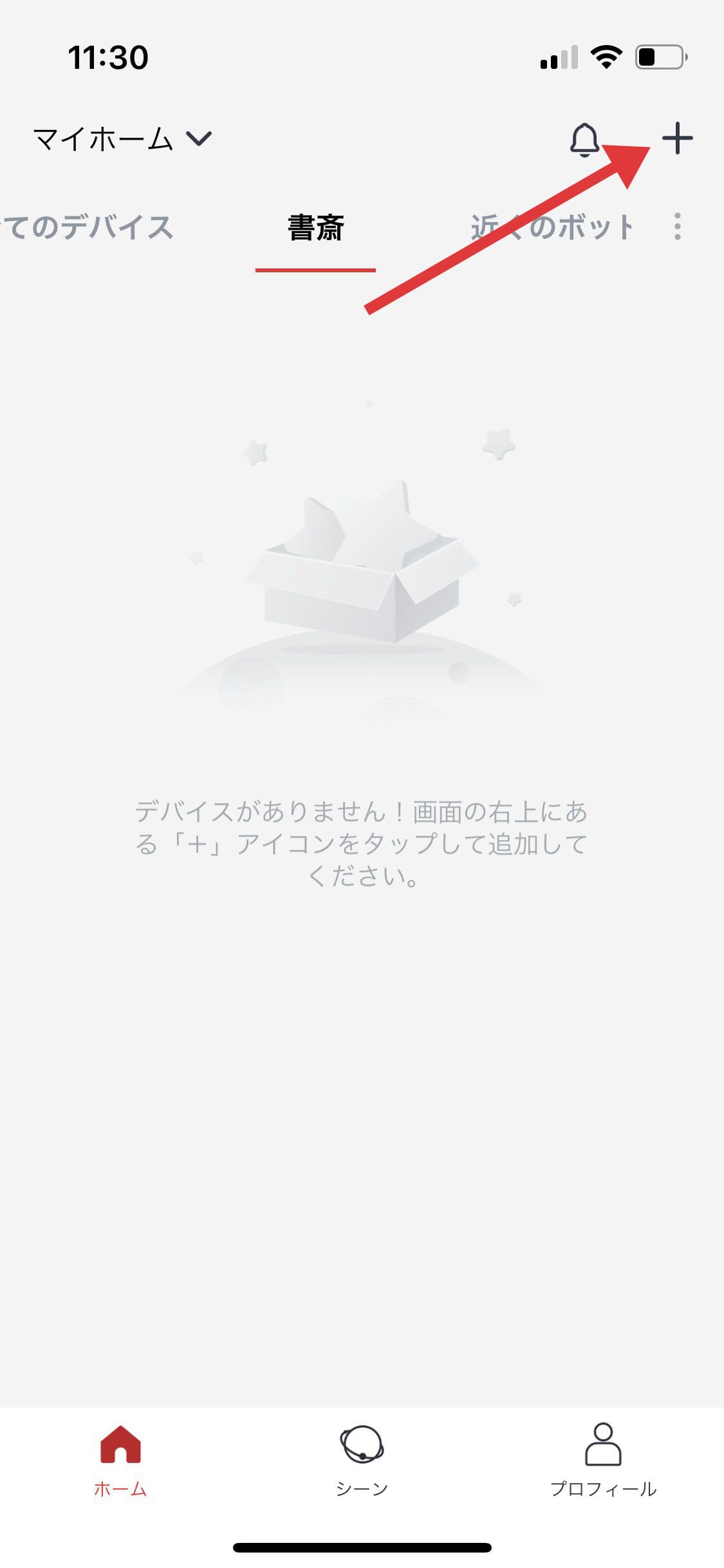
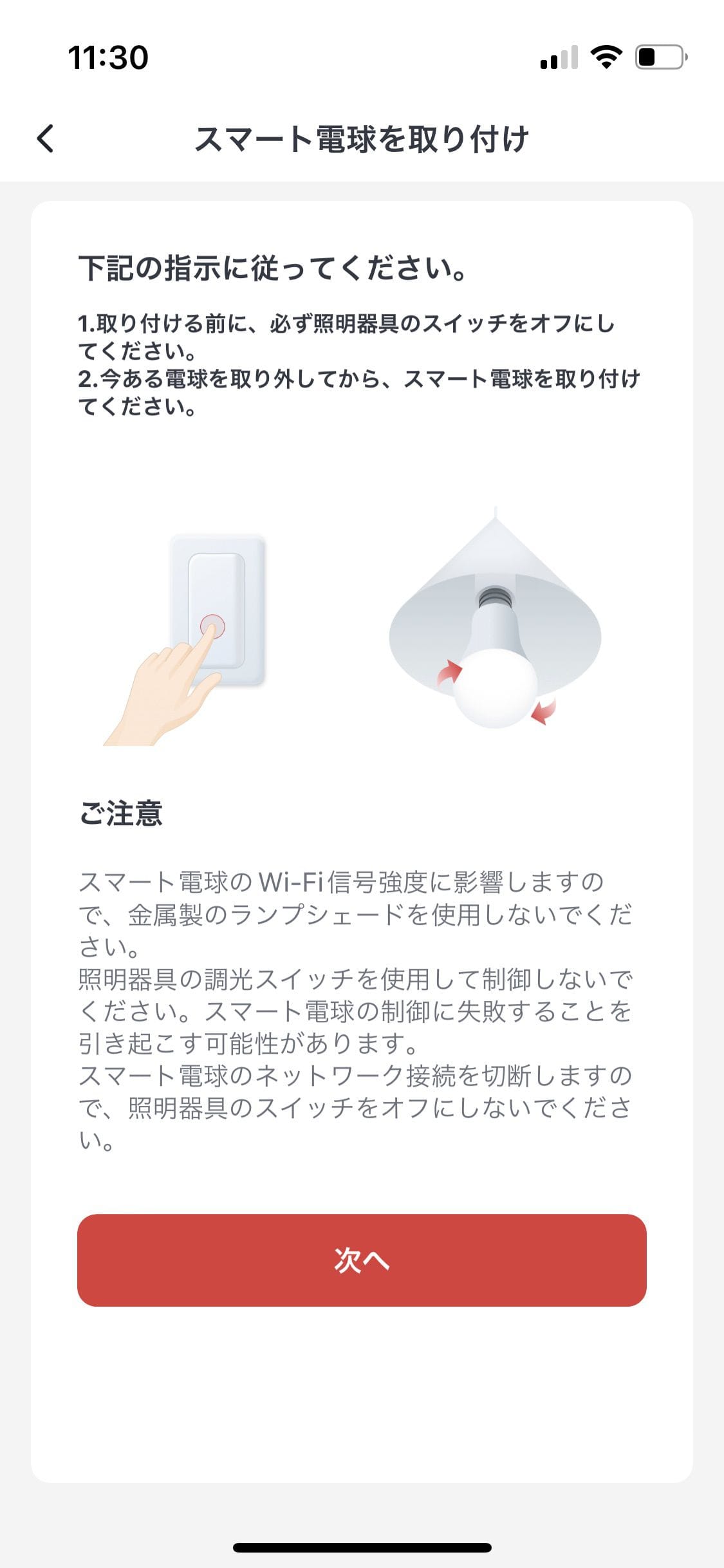
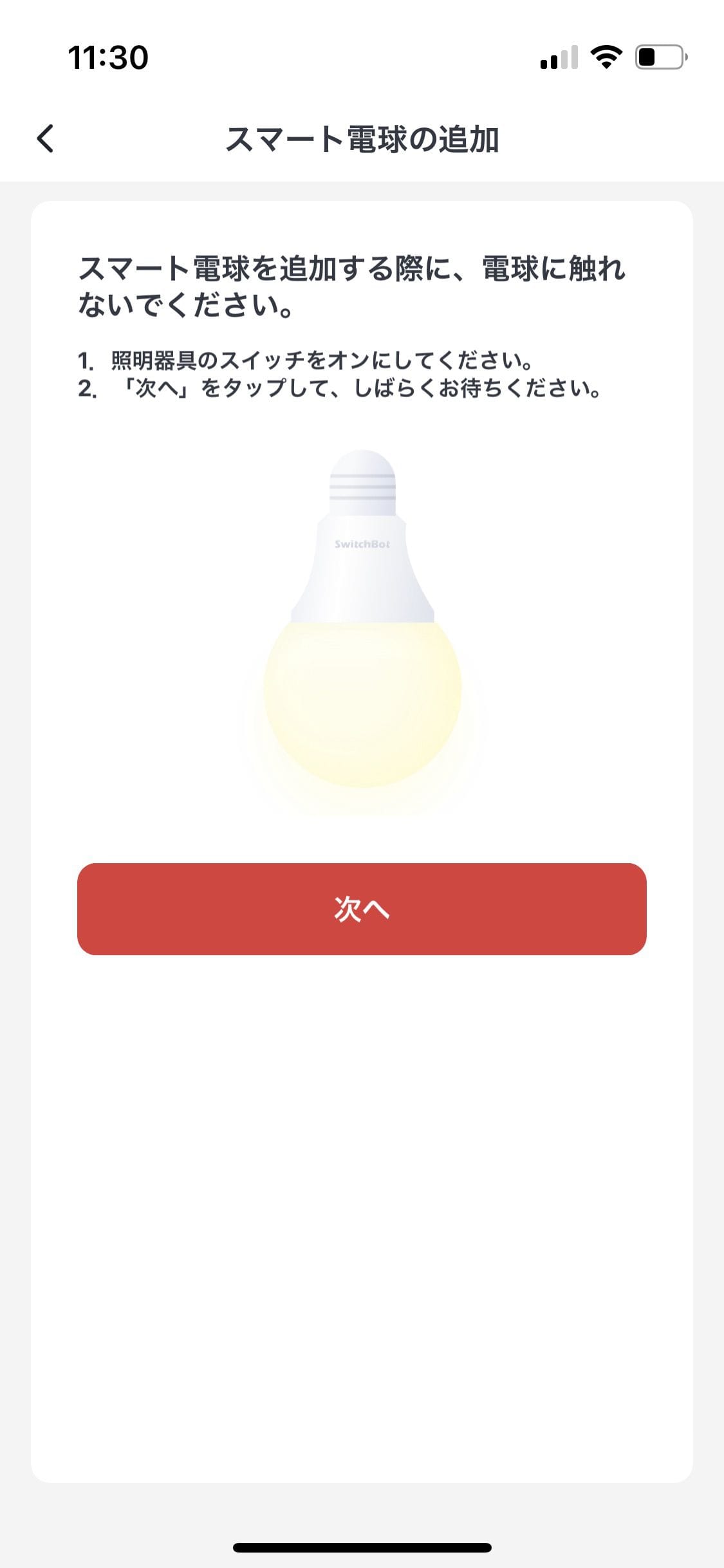
Wi-Fiルータのパスワードを入力し、無事認証したら名前を登録し、ルームを指定します。
この作業を繰り返せば、ルームごとに複数のデバイスを管理することができるようになります。
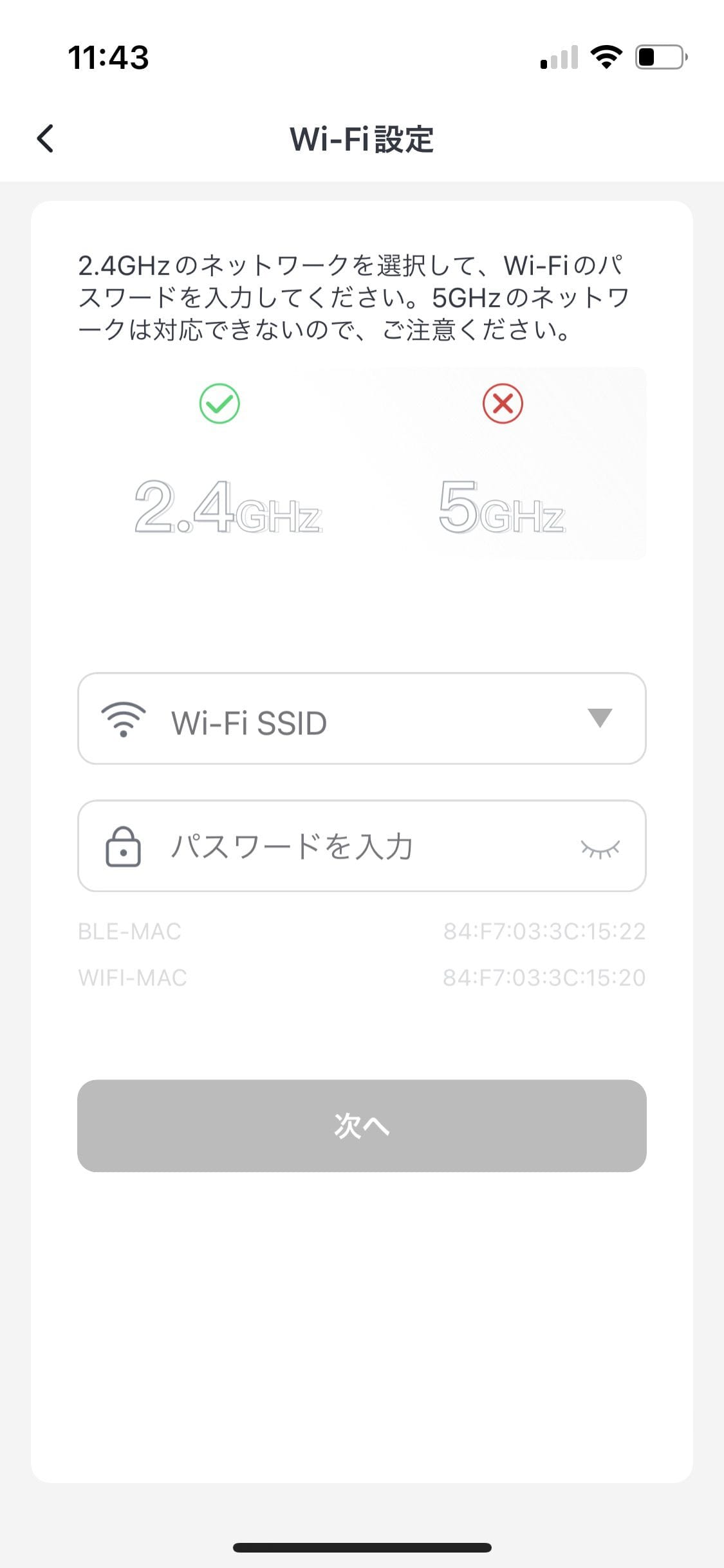
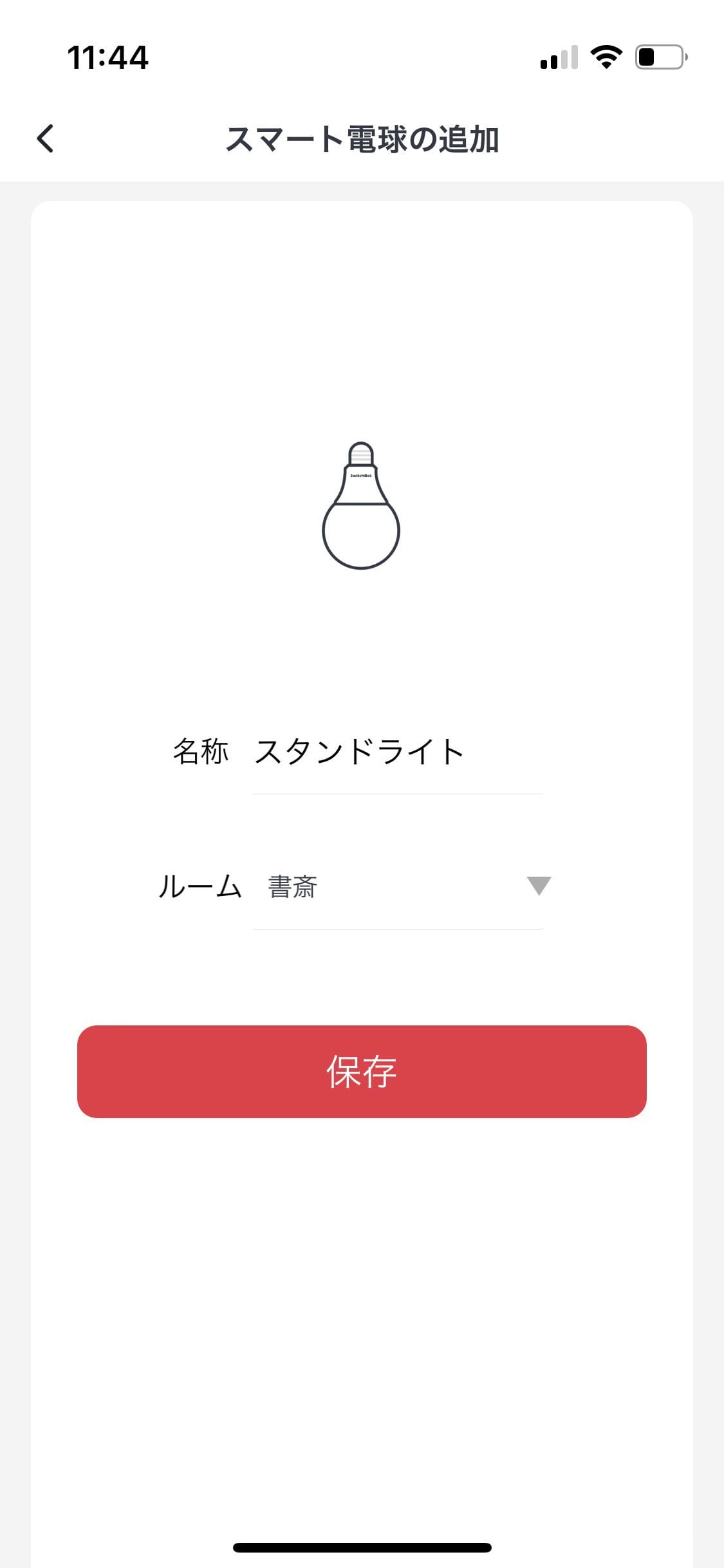
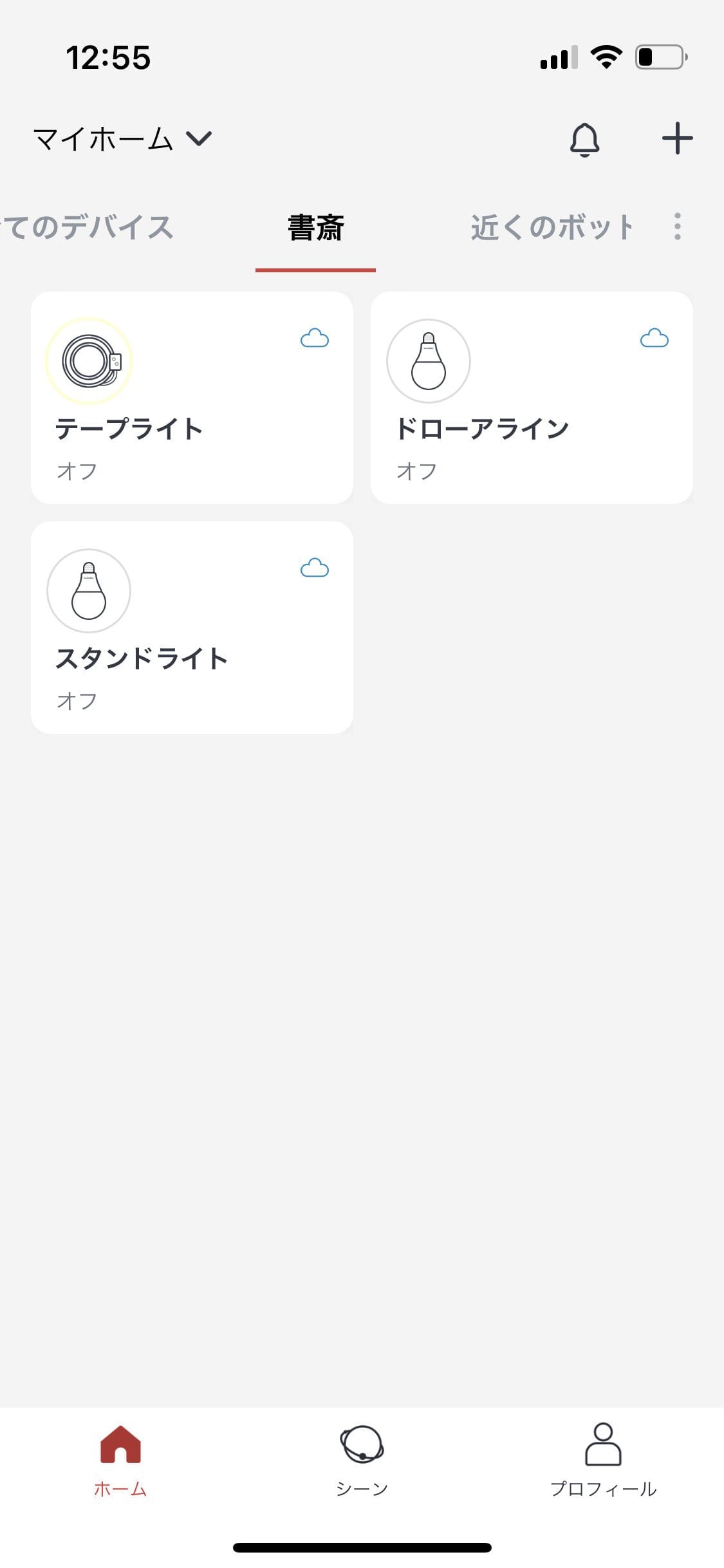
③シーンを設定してまとめで照明のON/OFFを操作する
ルームに複数の照明を登録したら、さらにシーンを設定してまとめて照明のON/OFFを操れるように設定していきます。
今回は一番ベーシックなアプリ画面からまとめて照明を操作する方法を解説。
アプリ画面に下部にある「シーン」→「シーンを作成をタップ」。
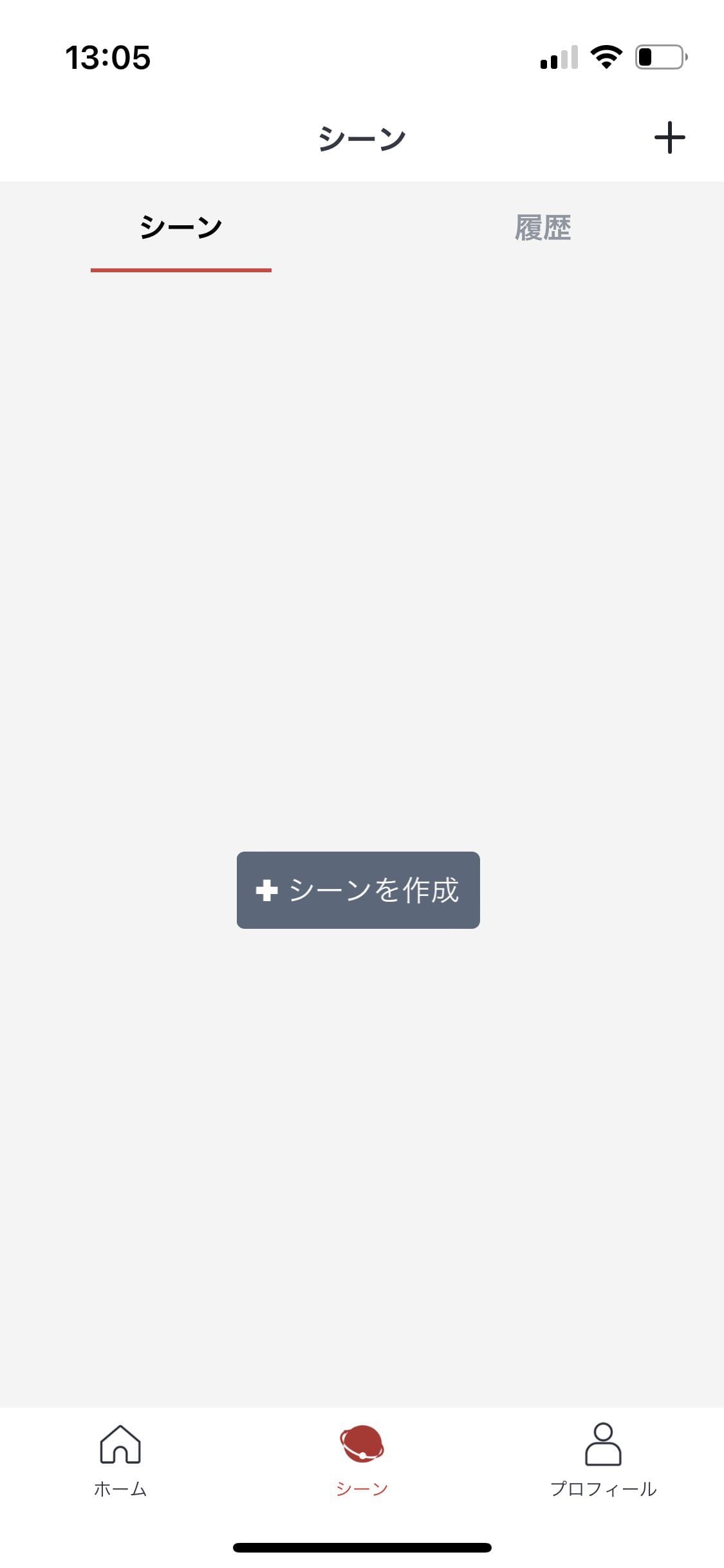
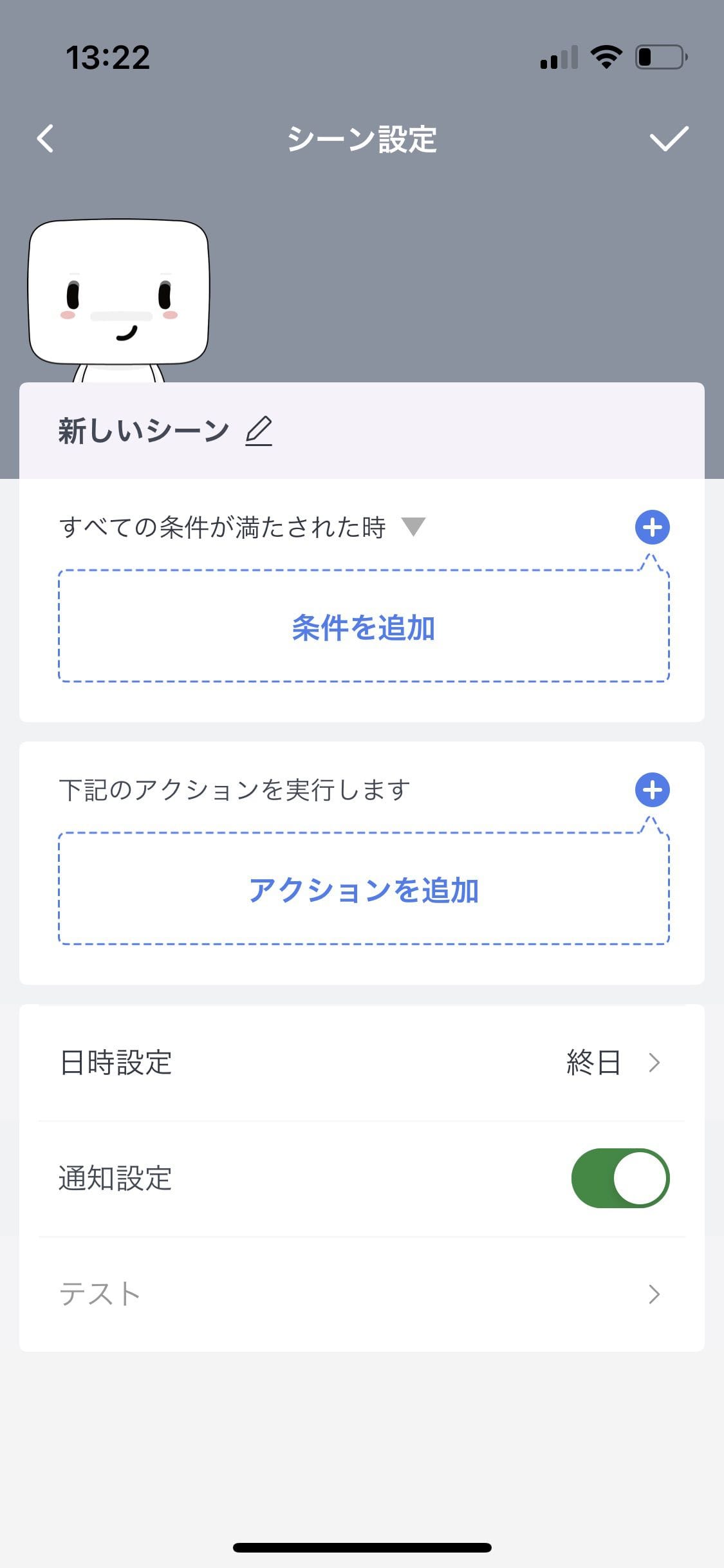
シーンの名称を任意のものに変えた「条件追加」→「手動実行」をタップ。
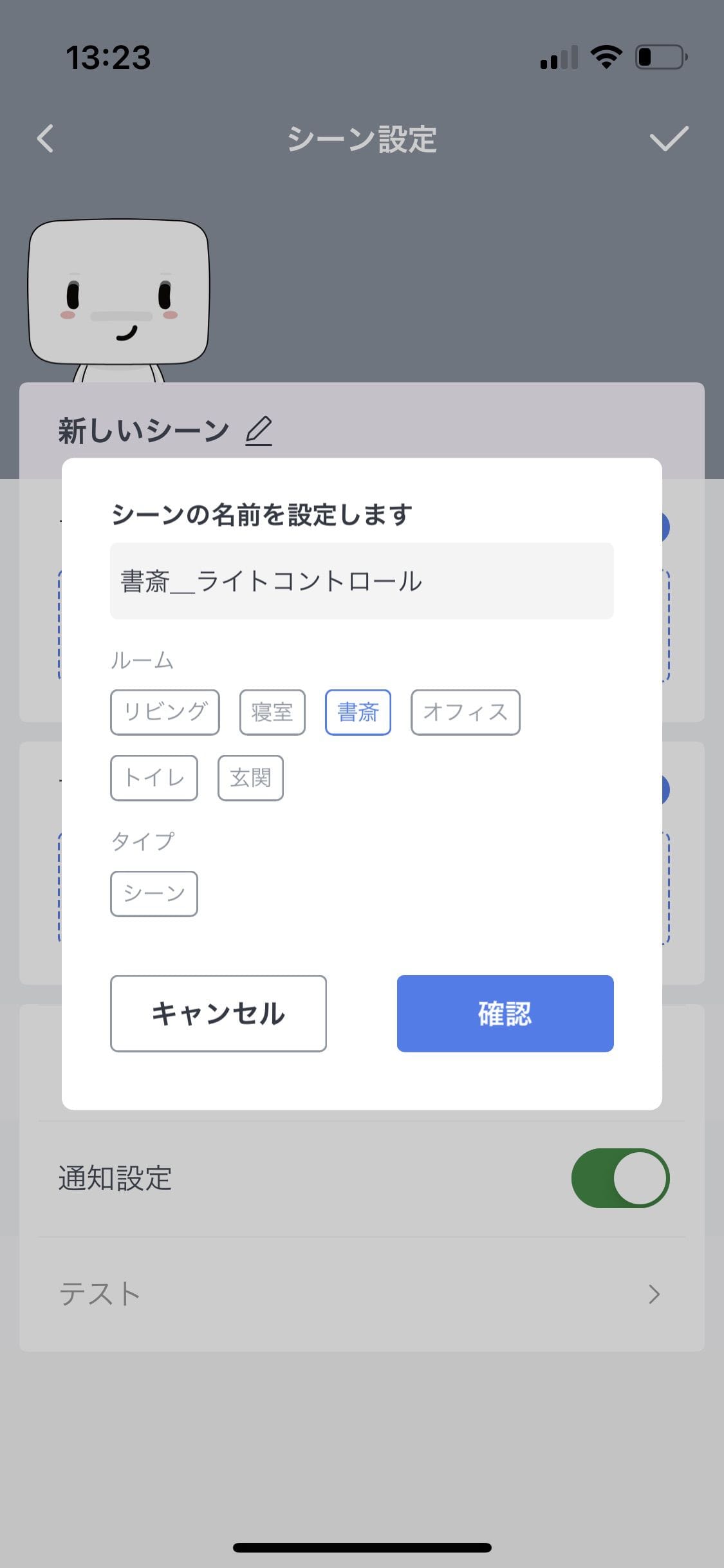
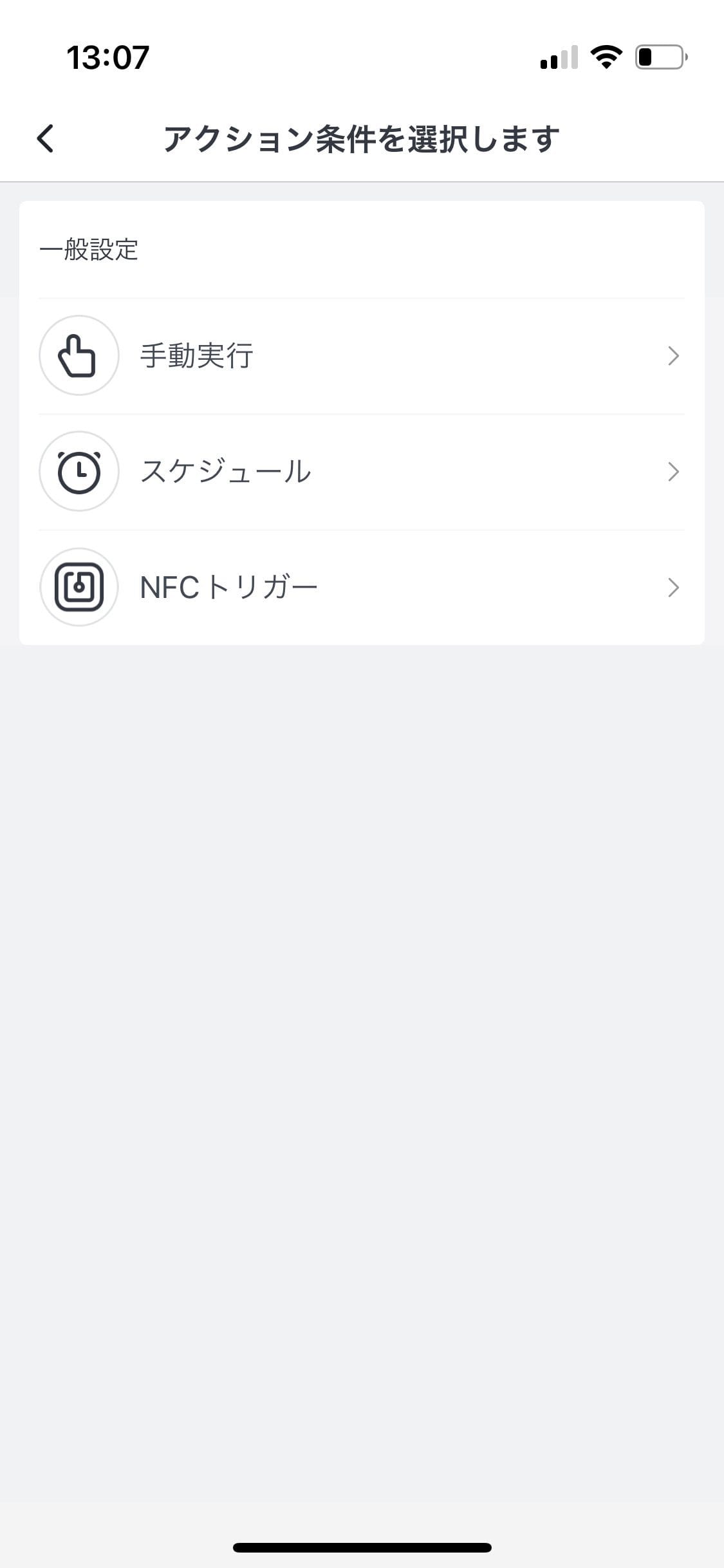
「アクションを追加する」→任意の照明を選択 → 「トグル(ON/OFF)をタップ」。
これを登録した照明の数だけ繰り返し、すべて登録し終わったら、右上に「チェックアイコン」をタップ。これでシーン追加は完了です!
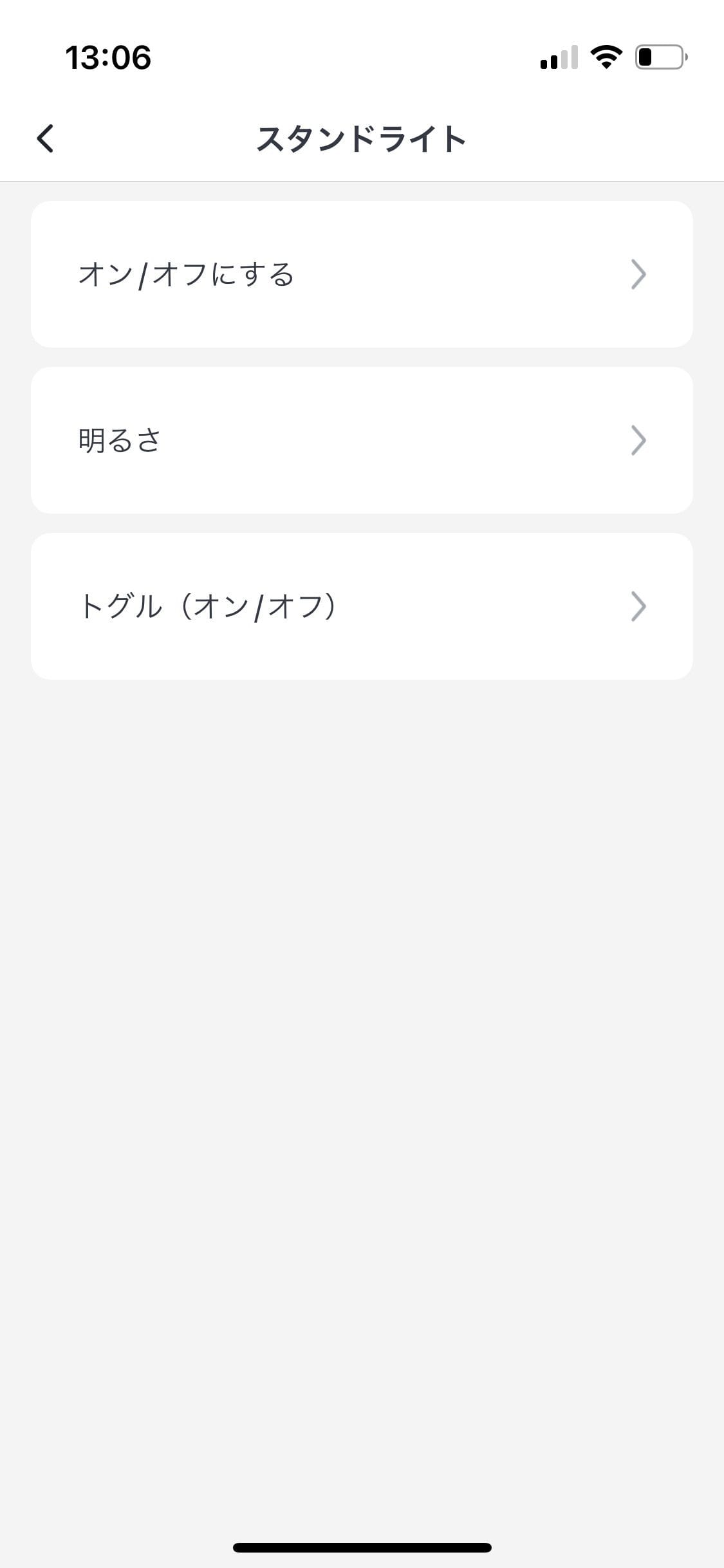
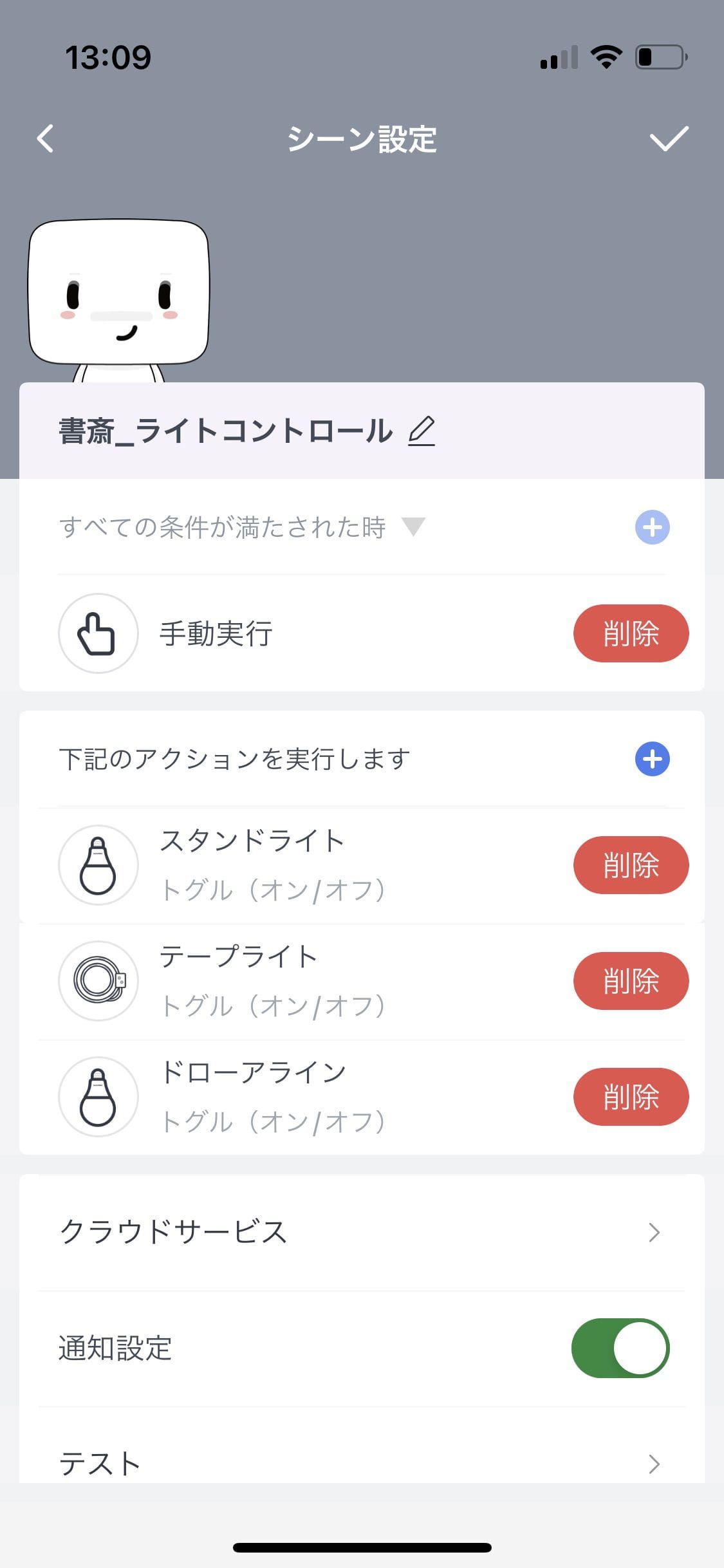

シーンをうまく活用すればNFCタグやスマートスピーカーと連携して照明を操作することも可能です!
豊富な手段で照明のON / OFFを切り替えられるのが素晴らしい。
SwitchBot LED電球&テープを取り付けた後のデスク周りの様子
SwitchBot LED電球&テープを取り付けたの後のデスク周りの様子はこんな感じ!
ドローアラインに吊るしたライトやスタンドライトの明かりがいい具合にデスクスペースに陰影をつけていてかっこいい!
そして、LEDテープライトを設置したスタッキングシェルフ。
この間接照明のおかげでめちゃくちゃ雰囲気がよくなりました。デスクで作業しているときもずっと眺めたいぐらいお気に入り。
SwitchBotスマート電球&テープのメリット・良い点
ここからは改めてSwitchBotLED電球&テープを使用して見たメリットを3点紹介していきます。
複数のスマートデバイスを一元管理できる
SwitchBotLED電球&テープを導入する前は、それぞれ別のメーカーのスマートデバイスを使用していました。
スマート家電はアプリと連携して使用するのが基本になるので、複数のメーカーの製品を使っているとインストールするアプリの数がどんどん増えてしまいます。
しかし、SwitchBotは展開しているスマートデバイスの種類が豊富なので、一つのアプリで複数のデバイスをまとめて管理することができます。
- SwitchBotHub mini(スマートリモコン)
- SwitchBot ボット(指型ロボット)
- SwitchBot LED電球
- SwitchBot LEDテープ
- SwitchBot カーテン
- SwitchBot 加湿器
- SwitchBot スマートロック
- SwitchBot 屋内カメラ
スマホに入れるアプリを最小限に抑えたい僕にとってこの点はかなり大きなメリットに感じました。
世の中にあるスマートデバイスをほぼ網羅しているので、所有するスマートデバイスは随時SwitchBot社の製品に乗り換えて、一元管理できるようにしていきたいと思っています。
豊富なカラー・表示モードを搭載している
通常のLEDライトは調整できる明るさや色味の幅がとても限定的です。
それに対してSwitchBotL社のスマート電球やテープは非常に細かいレベルで明るさや色味を調整することができるので、自分好みの照明環境を作ることが可能です。
アプリのUIも直感的でわかりやすいので、調整しやすいのもグッドポイント。
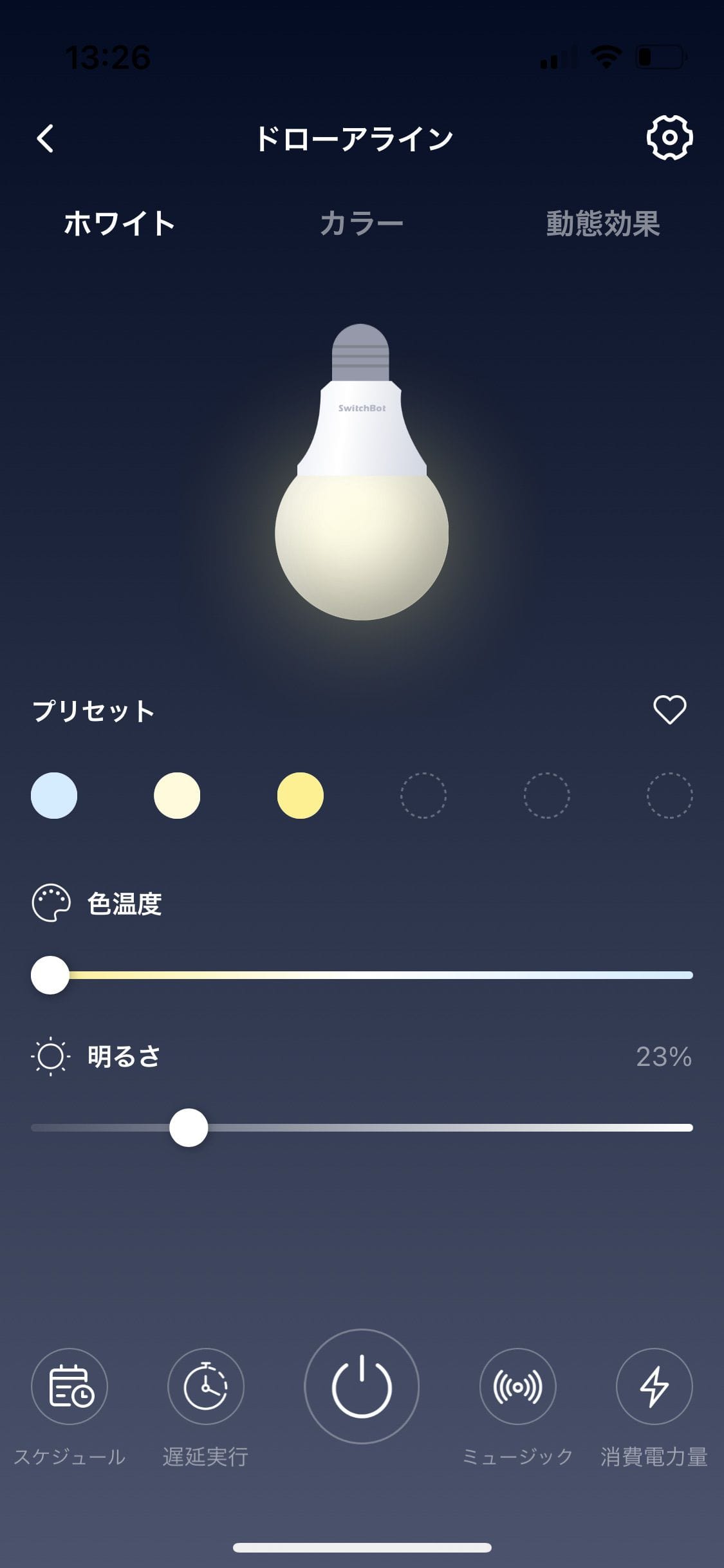
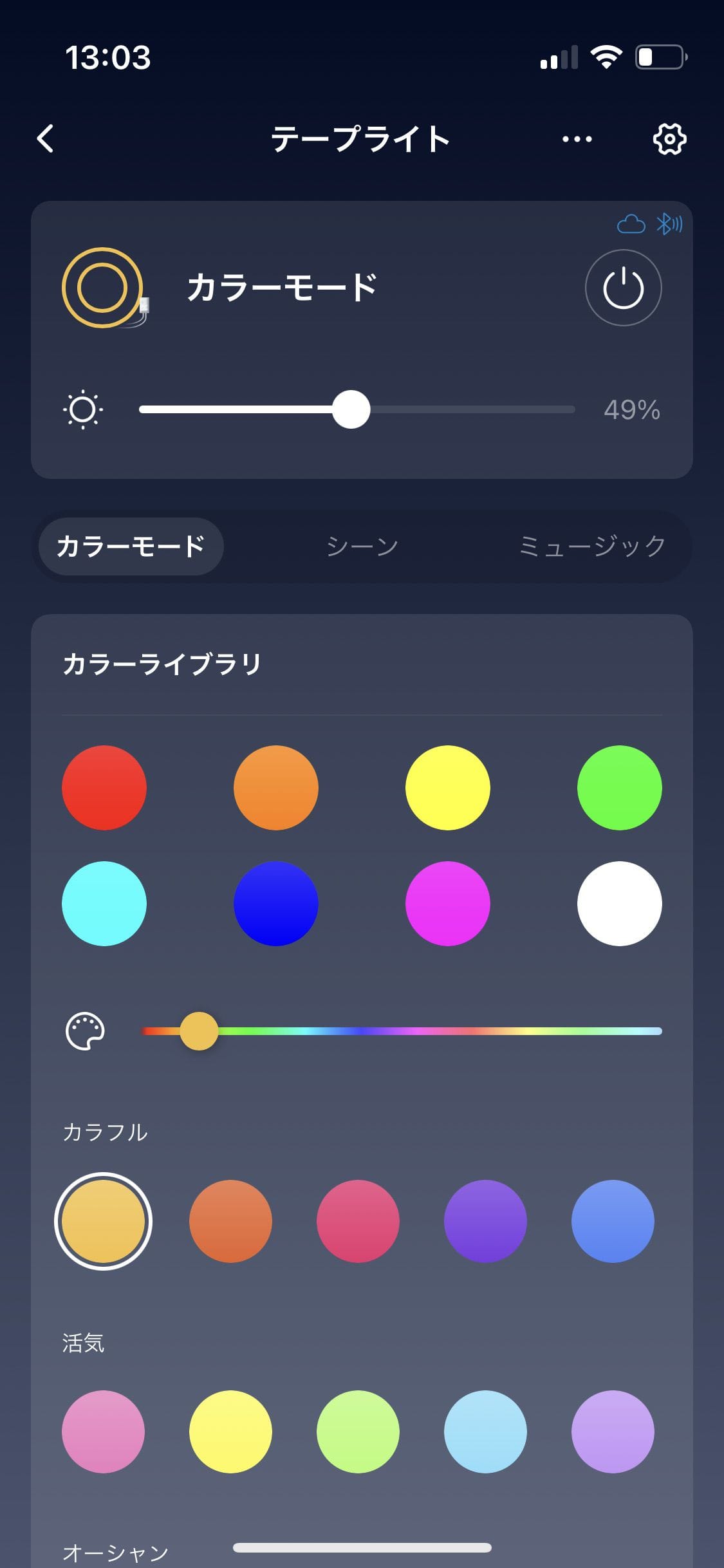
複数の方法で操作が可能
SwitchBotスマート電球&LEDテープは専用アプリから手動操作以外にも下記のような方法で操作をすることが可能です。
- Googleアシスタント、Amazon Alexaと連携して音声操作
- NFCタグにスマホをかざして操作
- スケジュール機能で点灯時間・消灯時間を自動制御
工夫の仕方でどんどん部屋をスマート化していける柔軟性はとても魅力的です!
SwitchBotスマート電球&テープのデメリット・イマイチな点
次にSwitchBotスマート電球&テープを使って感じたイマイチな点を1つ紹介します。
SwitchBot スマートLEDテープが長すぎる
SwitchBotスマートテープの長さは5メートルで販売されています。
不要な分はカットできるようになっているのですが、5メートルもあると場合にってはかなりの量が廃棄の対象となりそうです。
僕は今回、横幅2メートルのスタッキングシェルフにテープを設置したので、3メートル分も処分することになってしまいました。これはちょっと心苦しい。
3メートル or 5メートルなどの製品バリエーションが増えていくことを願います!
SwitchBotスマート電球&テープ レビューまとめ
おすすめのスマート家電について
デジクルでは今回紹介したスマート体重計以外にも様々なスマート家電を紹介しています。
下記の記事を読むときっと他にも気になる製品が出てくると思いますので、ぜひチェックしてみてください!
 生活が豊かになるおすすめスマート家電・IoTデバイスを厳選紹介【スマートホーム化】
生活が豊かになるおすすめスマート家電・IoTデバイスを厳選紹介【スマートホーム化】
デスク周りの照明環境を自分好みにするためにSwitchBot電球&LEDテープを導入した様子を紹介してきました。
機能的でおしゃれなデスク環境に仕上げることができて満足です。
また、SwitchBotは豊富なスマートデバイスをてがけており、専用アプリから複数のアイテムを一元管理できるのがとにかく便利。
設定方法もわかりやすいし、値段も安いのでとても導入しやすいと思います。
SwitchBot社の製品には今回紹介したアイテム以外にも魅力的なものがいくつもあるので、少しずつ取り入れていきたいと思います。